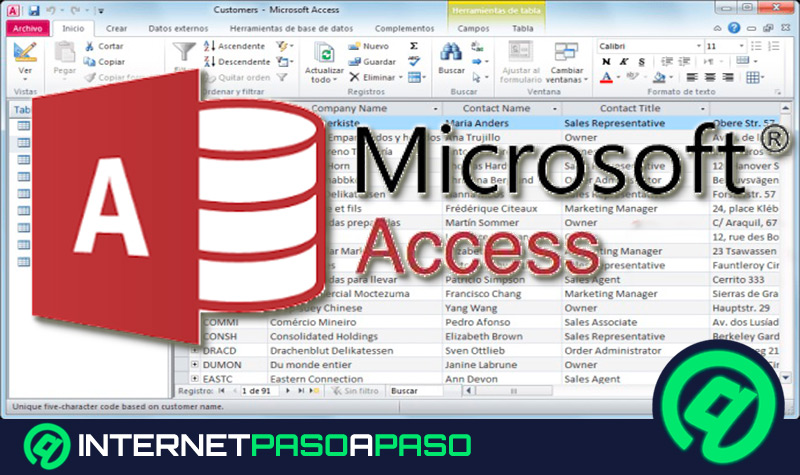Lo Último en IP@P
- Stellar Data Recovery revoluciona la recuperación de archivos perdidos en discos duros externos
- Goblin Mine: La Estrategia Económica Detrás del Juego de Minería que está Fascinando a Todos
- Estos son los nuevos Cargadores UGREEN: potencia y portabilidad en dos versiones que no te puedes perder
- UGREEN Nexode Pro: El Cargador Ultradelgado que revoluciona la carga de dispositivos móviles
- La computación en la nube está transformando los juegos Online y estas son sus grandes ventajas
Microsoft Access es una herramienta que te permite organizar y trabajar tus datos. El programa ofrece la posibilidad de hacer subformularios para comprobar los datos de dos tablas informativas al mismo tiempo. Si quieres saber cómo crear un subformulario en una base de datos desde cero, sigue leyendo esta guía paso a paso.
La aplicación desarrollada para Windows funciona como un sistema de administración de bases de datos, por lo que ofrece maneras rápidas y eficientes para lidiar con la información.
Si deseas tener una mejor vista del registro informativo, puedes hacer uso de los formularios y subformularios en Access. Para que puedas conseguirlo, te explicaremos qué son, para qué sirven y el paso a paso para crear un subformulario en una base de datos de Access.
¿Qué es un subformulario y para qué sirve en Microsoft Access?
La forma más eficaz para consultar datos relacionales es por medio de los subformularios. No obstante, ¿Qué es un subformulario y para qué sirve en Microsoft Access?. Pues en términos sencillos, se refiere a un formulario contenido en otro formulario. El subformulario es una herramienta útil que sirve para visualizar datos de tablas, conjuntos de información sobre un tema en particular, o bien para dar respuesta a una consulta o incógnita que proporciona el usuario y cuya respuesta puede proceder de varias tablas u otra consulta.
Los formularios contienen subformularios. Esto permite localizar una o varias relaciones entre distintas tablas de datos con base en una clave principal. Ambos campos se encuentran vinculados, por lo que el subformulario muestra la información almacenada del actual registro del formulario principal.
¿Qué debo tener en consideración antes de crear un subformulario en una base de datos?
Los subformularios se manejan de acuerdo a ciertos términos básicos, los cuales se refieren a procedimientos que la aplicación se encarga de realizar. Sin embargo, vale destacar ciertos aspectos que debes tener en consideración antes de crear un subformulario en una base de datos. En lo que se refiere a la terminología básica de Microsoft Access, es necesario conocer qué tarea desarrolla cada elemento.
Más en Software
- ¿Cómo insertar un vídeo de YouTube en una presentación de Microsoft PowerPoint fácil y rápido? Guía paso a paso
- ¿Cómo calcular el precio de venta de un producto o servicio en Microsoft Excel? Guía paso a paso
- Buscador Inteligente de Access ¿Qué es, para qué sirve y cómo utilizarlo en mis bases de datos?
- Color y borde de página Microsoft Word ¿Qué es, para qué sirve y cómo configurarla?
- Plantillas en Microsoft Access ¿Qué son, para qué sirven y cómo abrir una para editarla?
SÍGUENOS EN 👉 YOUTUBE TV
Los principales son los siguientes:
- Control de subformulario: Es un control que se encarga de insertar un formulario en otro formulario. Te permite vincular los datos del registro actual con los del formulario principal. Funciona como una vista detallada de un objeto perteneciente a la base de datos, el cual puede ser una tabla, consulta u otro formulario.
- Propiedad objeto de origen: Es la función que se encarga de determinar el objeto a visualizar en el control de subformulario.
- Hoja de datos: Se asemeja a la hoja de cálculo de Microsoft Excel. Su función, simplemente, es representar datos en filas y columnas.
- Propiedad vincular campos principales: Es una función del control de subformulario que determina cuáles son los campos principales del formulario que están vinculados al subformulario.
- Propiedad vincular campos secundarios: Es una función del control de subformulario que se encarga de localizar los campos del subformulario que están vinculados con el formulario principal.
Como datos adicionales, ten en cuenta las siguientes recomendaciones para obtener los mejores resultados al momento de utilizar Microsoft Access:
- Desde el primer momento, establece las relaciones entre las tablas de datos para que el sistema automático de Access se encargue de generar los vínculos entre los formularios y subformularios.
- Si el objeto de origen es un formulario, se puede visualizar como un formulario continuo o una hoja de datos, permitiéndote agregar otros campos al control de subformulario.
- Si el objeto de origen es una tabla o consulta, puedes insertar una vista dinámica u hoja de datos en el formulario, a partir de la creación de un control de subformulario.
Aprende paso a paso cómo crear un subformulario en Microsoft Access desde cero
Existen tres métodos para generar un subformulario en la aplicación. Puedes escoger el que más se ajuste a tu situación. En esta ocasión, te enseñaremos la alternativa más rápida.
A continuación, presentamos paso a paso cómo crear un subformulario en Microsoft Access desde cero:
Crear un formulario que contiene un subformulario
Puedes hacer uso del asistente de formularios para crear un formulario principal, junto a un subformulario. De este modo, el sistema se encargará de vincularlos.
Los pasos a seguir son:
- Abre la aplicación de Microsoft Access. Seguidamente, dirígete a la pestaña “Crear” y pulsa sobre el grupo de “Formularios”.
- Haz clic en “Asistente para formularios”.
- Una nueva ventana se abre en la pantalla, la cual corresponde al asistente. En el listado desplegable de “Tablas/Consultas”, debes seleccionar una tabla de datos o consulta para crear un nuevo formulario que contenga un subformulario que te permita relacionar los datos.
- Haz clic en los campos de la tabla de datos o consulta que quieres incluir en el formulario principal. Debes identificarlo.
- En la ventana del asistente, nuevamente en el listado desplegable de “Tablas/Consultas”, debes seleccionar otra “Tabla/Consulta”. Esta pasa a ser la fuente del subformulario.
- De igual manera, haz clic en los campos de la tabla de datos o consulta que quieres añadir al subformulario. Debes identificarlo.
- Si los datos relacionales han sido correctamente configurados, a continuación, pulsa “Siguiente”. El asistente te muestra la siguiente pregunta: ¿Cómo desea ver los datos?. En este apartado debes seleccionar qué tabla o consulta corresponde al formulario principal. Debes hacer clic sobre la identificación del mismo.
- En la misma ventana, debes marcar la opción de “Formulario con subformularios”. Seguidamente, pulsa “Siguiente”.
- Ahora debes seleccionar el diseño que desees en la página de “¿Qué distribución desea aplicar al subformulario?”.
- Después, haz clic en “Siguiente”. Ambos diseños que se muestran organizan los datos en filas y columnas. No obstante, el diseño tabular tiene más opciones de personalización.
- En la siguiente página del asistente para formularios, debes escoger un estilo de formato. En caso de haber escogido el diseño tabular en la sección anterior, el formato también se aplica sobre el subformulario.
- Llegado al apartado final del asistente, debes introducir un titular para los formularios creados. De esta manera, Access se encarga de proporcionar un nombre a los formularios, de acuerdo al titular introducido. De igual manera, debes etiquetar el subformulario.
- Finalmente, sólo debes decidir cómo abrir el formulario. Puedes hacerlo en la “Vista formulario”, para poder agregar o visualizar datos, o bien en la “Vista diseño” para modificar el diseño del mismo. Al terminar, pulsa “Finalizar”.
- Microsoft Access crea dos formularios. Uno que representa al formulario principal, el cual contiene el control de subformulario.
- El otro representa al subformulario.